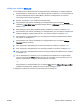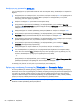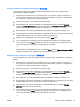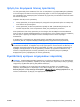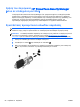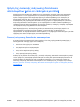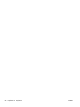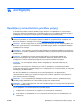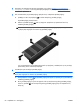Reference Guide - Windows 8.1
Αλλαγή των κωδικών DriveLock
Για να αλλάξετε έναν κωδικό DriveLock στο Computer Setup, ακολουθήστε τα παρακάτω βήματα:
1. Ενεργοποιήστε τον υπολογιστή και, στη συνέχεια, πατήστε το πλήκτρο esc ενώ εμφανίζεται το
μήνυμα “Press the ESC key for Startup Menu” (Πατήστε το πλήκτρο ESC για το μενού
εκκίνησης) στο κάτω μέρος της οθόνης.
2. Πατήστε το πλήκτρο f10 για είσοδο στο Computer Setup.
3. Χρησιμοποιήστε μια
συσκευή κατάδειξης ή τα πλήκτρα βέλους για να επιλέξετε Security
(Ασφάλεια) > Hard Drive Tools (Εργαλεία σκληρού δίσκου) > DriveLock και έπειτα πατήστε το
πλήκτρο enter.
4. Πληκτρολογήστε τον κωδικό πρόσβασης διαχειριστή BIOS και πατήστε το πλήκτρο enter.
5. Χρησιμοποιήστε μια συσκευή κατάδειξης ή τα πλήκτρα βέλους για να επιλέξετε "Set DriveLock
Password" (Ρύθμιση κωδικού
DriveLock) και, στη συνέχεια, πατήστε το πλήκτρο enter.
6. Χρησιμοποιήστε τα πλήκτρα βέλους για να επιλέξετε μια εσωτερική μονάδα σκληρού δίσκου
και πατήστε το πλήκτρο enter.
7. Χρησιμοποιήστε μια συσκευή κατάδειξης ή τα πλήκτρα βέλους για να επιλέξετε Change
Password (Αλλαγή κωδικού).
8. Όταν σας ζητηθεί, πληκτρολογήστε τον τρέχοντα κωδικό και πατήστε
το πλήκτρο enter.
9. Όταν σας ζητηθεί, πληκτρολογήστε έναν καινούργιο κωδικό και πατήστε το πλήκτρο enter.
10. Όταν σας ζητηθεί, πληκτρολογήστε ξανά τον καινούργιο κωδικό για επιβεβαίωση και πατήστε
το πλήκτρο enter.
11. Για να αποθηκεύσετε τις αλλαγές και να πραγματοποιήσετε έξοδο από το Computer Setup,
κάντε κλικ στο εικονίδιο Save (Αποθήκευση
) στην κάτω αριστερή γωνία της οθόνης και, στη
συνέχεια, ακολουθήστε τις οδηγίες που εμφανίζονται στην οθόνη.
– ή –
Χρησιμοποιήστε τα πλήκτρα βέλους για να επιλέξετε Main (Βασικό) > Save Changes and Exit
(Αποθήκευση αλλαγών και έξοδος) και έπειτα πατήστε το πλήκτρο enter.
Οι αλλαγές σας τίθενται σε ισχύ μετά την επανεκκίνηση του υπολογιστή.
ELWW
Χρήση κωδικών πρόσβασης
81